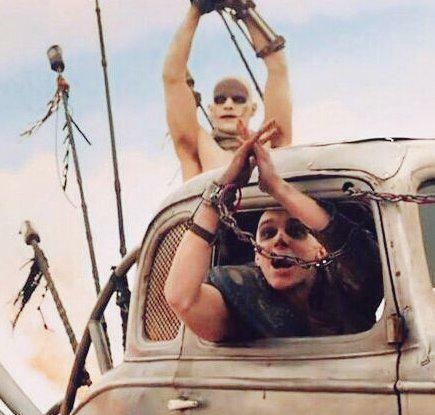| 일 | 월 | 화 | 수 | 목 | 금 | 토 |
|---|---|---|---|---|---|---|
| 1 | 2 | 3 | 4 | 5 | ||
| 6 | 7 | 8 | 9 | 10 | 11 | 12 |
| 13 | 14 | 15 | 16 | 17 | 18 | 19 |
| 20 | 21 | 22 | 23 | 24 | 25 | 26 |
| 27 | 28 | 29 | 30 |
- 크몽
- 재능판매
- indexmatch
- 엑셀다중조건
- 크몽서비스등록
- 베트남여행
- 주식투자
- 푸꾸옥
- 오블완
- 푸꾸옥숙소
- 엑셀조건부함수
- 아웃룩
- 엑셀공부
- 티스토리챌린지
- 조건부서식
- 엑셀반복
- 엑셀함수
- indexmatch함수
- 아케인징크스미니게임
- 부이비엔쌀국수
- 푸꾸옥숙소추천
- 부업
- 프리랜서
- 크몽메인이미지
- 엑셀
- 다중조건
- 부이비엔맛집
- 푸꾸옥여행
- 크몽부업
- 서비스등록
- Today
- Total
탤미의 인생리뷰
삐뚤어진 스캔파일 세우기 (Adobe PDF) 본문

사무직이나 엔지니어들은 생각보다 많은 양들의 문서들을 처리하게 되는데,
이 중에서 '스캔'작업도 빠질 수 없는 작업 중 하나입니다.
스캔의 방법에는 한장씩 올려서 전사하는 방법도 있지만 많은 문서를 한번에 스캔할 때는
한번에 넣어서 PDF파일로 저장하거나 사용하는 방법이 일반적입니다.
하지만!
한번에 많은 양을 스캔하다보면 삐뚤게 스캔이 되는 경우가 허다합니다.
이 경우 간단한 PDF의 기능일 사용하여 이쁘게 세우는 방법을 공유하고자 합니다.
아래의 순서에 따라 실행시켜주시면 번거로웠던 작업을 간단하게 하실 수 있습니다.
1. Adobe PDF를 다운로드 해준다.
http://get.adobe.com/kr/reader/
모든 버전용 Adobe Acrobat Reader DC 설치
정보: Adobe Acrobat Reader DC는 PDF 문서를 안정적으로 보고, 인쇄하고, 주석을 달 수 있는 글로벌 표준의 무료 소프트웨어입니다. 또한 이제 Adobe 문서 클라우드와 연결되어 컴퓨터 및 모바일 디바이
get.adobe.com
2. 세워줄 스캔파일 Adobe PDF Reader로 실행시켜준다.

3. 보기-도구 순으로 선택하여 하기의 스크린샷 처럼 텍스트 인식을 눌러준다.

4. 오른쪽에 생긴 항목에서 이 파일에서를 눌러준다.
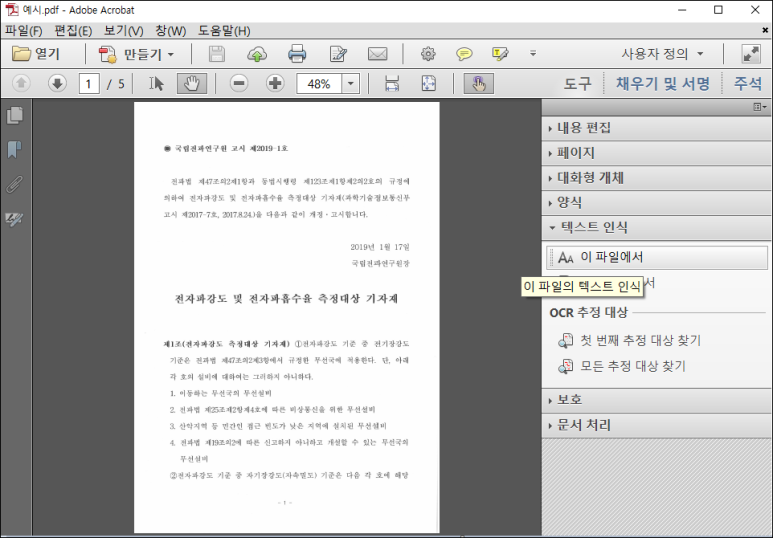
4. 하기처럼 뜬 팝업창에서 설정할 페이지를 설정한 뒤 확인을 눌러주면 끝.

이렇게 간단하게 Adobe PDF Reader를 이용하여 비뚤어진 스캔파일을 세우는 법을 알아 보았습니다.
생각보다 별거 없어서 황당하지만, 평소에 제대로 스캔하려고 하나하나씩 하거나 방법을 찾고 있었다면
유용한 팁이 되지 않았을까 싶습니다.
다음에는 PDF를 읽을 때 오른쪽의 스크롤바가 사라졌을 때 보이는 법에 대해서 알아보겠습니다.
※주의사항※
상기의 방법은 PDF 내용에 들어있는 텍스트를 인식하여 바른 방향으로 세우는 방식으로 작동하는데, 그림이 주를 이루고 있는 파일일 경우 방향을 제대로 인식하지 못하여 세로로 바뀌어버리는 경우가 있습니다.
그런경우, 하나씩 세워주는 방법밖에 없습니다. 혹시, 다른 더 좋은 방법을 아시는 분이 있다면 댓글로 공유해주시면 좋겠습니다 ^^.
'직장(Office) > 기타(Etc.)' 카테고리의 다른 글
| WiFi와 WLAN의 차이점, 네트워크 비교 및 Wi-Fi 세대 별 특징 분석 (0) | 2024.06.05 |
|---|---|
| dB, dBm, dBi, dBd 더 이상 헷갈리지 말자, 이론 개념 및 계산법 총 정리 (0) | 2024.05.17 |
| KMI(한국의학연구소) 강남 검진센터 종합검진 후기 및 꿀팁 (0) | 2020.10.29 |
| 아웃룩(Outlook) 실수로 보낸 메일 회수하기 (0) | 2020.10.22 |
| 국민내일배움카드 발급하기, 활용하기 (구직자, 근로자) (0) | 2020.10.11 |